ここのところ急激に暑くなってきだした、徳之島であります。
さて、こうも高温が続きますと、使用中のパソコンの温度も気になるところですが、手軽にハードディスクドライブ(以下HDD)を管理するアプリについて紹介したいと思います。
使用するアプリは、「CrystalDiskInfo」というものです。
インストールについて、基本「次へ」をクリックしていけば簡単にインストールすることが出来ますので省略させて頂きます。
インストールの際に「Yahooツールバー」のインストールも促されますが、個人的にツールバーは、ブラウザの閲覧画面が小さくなるので好みません。
下図がインストールが完了し実行したものです。
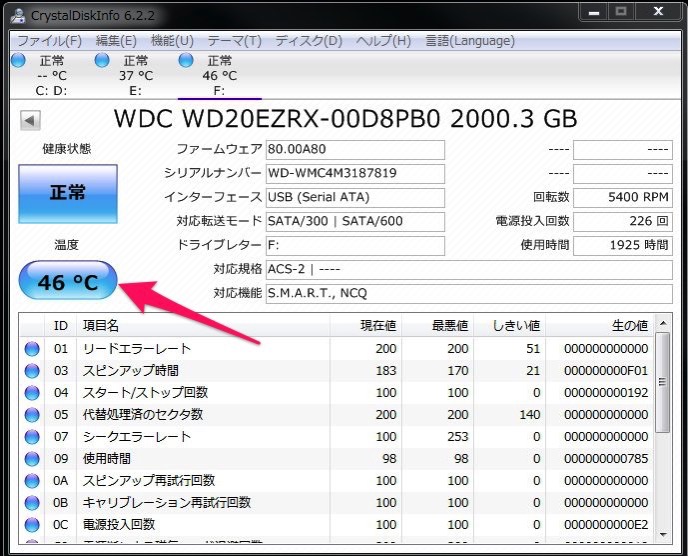
矢印で記した部分が、HDDの温度となるのですが、まだブルー(青色)の表示のままですよね。
これだと、まだまだ安心です。
って、バーの下に3台のHDDの温度が表示されてますが、こちらのFドライブが46℃と一番高温になっていますね。
これは、Fドライブが外付けのHDDだからだと思います。
ちゃんとケースの中に入っているHDDは、ファンが稼働して、温度もそこそこ上がらないじゃないかと思いますね。
C,Dドライブに関しては、SSDとなっているので、温度が表示されないようです。
現在、下段のID列の左側が全てブルー(青色)となっていますが、これが健康なHDDです。
少しでも不具合のあるHDDだとこちらが、黄色→赤色と変化していくので、要注意です。
HDDは、いつ壊れるものかわからないものです。
こういった管理ツールを導入することで、簡単に確認することができますので、「パソコンが古くなってきた」とか、「調子悪いなぁ」なんて感じている方は、こちらの「CrystalDiskInfo」はフリーのアプリですので、一度試してみるのはいかがでしょうか?













